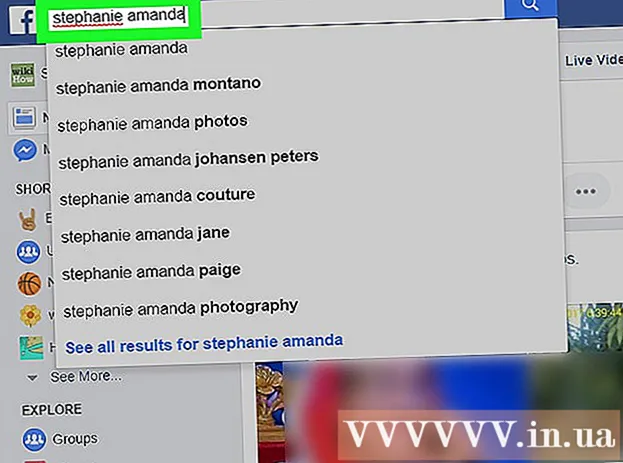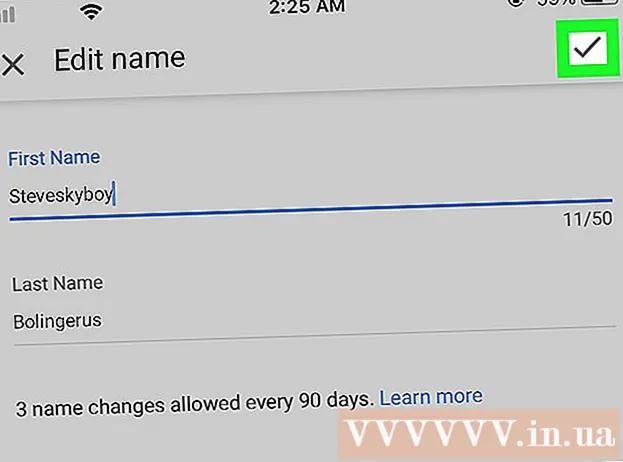Údar:
Charles Brown
Dáta An Chruthaithe:
5 Feabhra 2021
An Dáta Nuashonraithe:
1 Iúil 2024
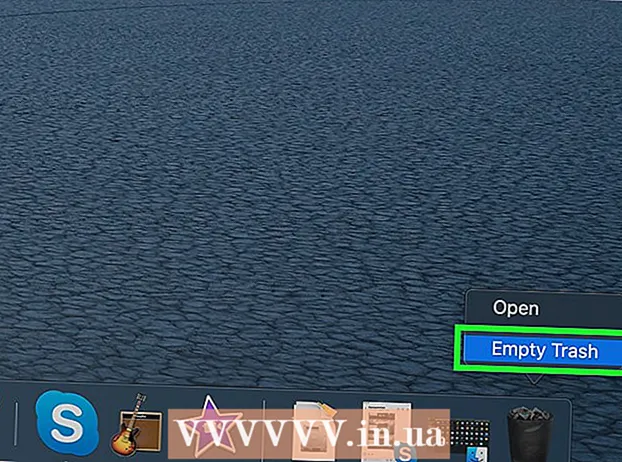
Ábhar
Múineann an wikiHow seo duit conas Microsoft Outlook agus a chomhpháirteanna uile a bhaint go buan as do ríomhaire, i Windows, nó ar Mac.
Chun céim
Modh 1 de 2: I Windows
 Oscail roghchlár tosaigh do ríomhaire. Cliceáil ar dheilbhín Windows sa chúinne íochtarach ar chlé de do dheasc chun an roghchlár Tosaigh a oscailt.
Oscail roghchlár tosaigh do ríomhaire. Cliceáil ar dheilbhín Windows sa chúinne íochtarach ar chlé de do dheasc chun an roghchlár Tosaigh a oscailt. - Seachas sin, cliceáil ar an ngloine formhéadúcháin ag bun na láimhe clé den scáileán chun é a chuardach.
 Cineál Cláir agus Gnéithe ar do mhéarchlár. Ba cheart gurb é an clár "Cláir agus Gnéithe" sa Phainéal Rialaithe an comhoiriúnú is fearr.
Cineál Cláir agus Gnéithe ar do mhéarchlár. Ba cheart gurb é an clár "Cláir agus Gnéithe" sa Phainéal Rialaithe an comhoiriúnú is fearr.  cliceáil ar Cláir agus Gnéithe sna torthaí cuardaigh. Osclóidh sé seo fuinneog nua le liosta de na cláir go léir ar do ríomhaire.
cliceáil ar Cláir agus Gnéithe sna torthaí cuardaigh. Osclóidh sé seo fuinneog nua le liosta de na cláir go léir ar do ríomhaire.  cliceáil ar Microsoft Office i liosta na gclár. Faigh an tsraith Microsoft Office ar an liosta agus cliceáil a ainm chun é a roghnú.
cliceáil ar Microsoft Office i liosta na gclár. Faigh an tsraith Microsoft Office ar an liosta agus cliceáil a ainm chun é a roghnú. - Is féidir leat cliceáil ar an Ainmbarra ag barr an liosta agus cuir na cláir go léir anseo in ord aibítre.
 Cliceáil ar an Athraigh cnaipe ag barr an liosta. Gheobhaidh tú an cnaipe seo in aice le bain ag barr liosta na gclár. Osclaítear draoi suiteála Microsoft Office i bhfuinneog nua.
Cliceáil ar an Athraigh cnaipe ag barr an liosta. Gheobhaidh tú an cnaipe seo in aice le bain ag barr liosta na gclár. Osclaítear draoi suiteála Microsoft Office i bhfuinneog nua.  Roghnaigh Cuir leis nó bain gnéithe. Leis an rogha seo is féidir leat do shraith Oifige a shaincheapadh agus Office a bhaint gan cur isteach ar chláir eile mar Word, Excel nó PowerPoint.
Roghnaigh Cuir leis nó bain gnéithe. Leis an rogha seo is féidir leat do shraith Oifige a shaincheapadh agus Office a bhaint gan cur isteach ar chláir eile mar Word, Excel nó PowerPoint.  Brúigh an cnaipe Téigh ar aghaidh. Osclóidh sé seo liosta de na comhpháirteanna uile sa tsraith Oifige.
Brúigh an cnaipe Téigh ar aghaidh. Osclóidh sé seo liosta de na comhpháirteanna uile sa tsraith Oifige.  Cliceáil ar dheilbhín an diosca in aice leis Microsoft Outlook sa liosta páirteanna. Osclaíonn sé seo roghchlár de roghanna cláir.
Cliceáil ar dheilbhín an diosca in aice leis Microsoft Outlook sa liosta páirteanna. Osclaíonn sé seo roghchlár de roghanna cláir.  Roghnaigh Níl sé ar fáil sa liosta anuas. Nuair a roghnaítear an rogha seo, is féidir leat an chomhpháirt Outlook iomlán a bhaint de do shraith Oifige.
Roghnaigh Níl sé ar fáil sa liosta anuas. Nuair a roghnaítear an rogha seo, is féidir leat an chomhpháirt Outlook iomlán a bhaint de do shraith Oifige.  cliceáil ar Téigh ar aghaidh. Bainfidh sé seo Outlook as do shraith Oifige agus bainfidh sé de do ríomhaire é.
cliceáil ar Téigh ar aghaidh. Bainfidh sé seo Outlook as do shraith Oifige agus bainfidh sé de do ríomhaire é.
Modh 2 de 2: Ar Mac
 Oscail an fillteán Feidhmchlár. Oscail aon fhuinneog Aimsitheoir ar do ríomhaire agus cliceáil Cláir sa phána nascleanúna ar chlé, chun liosta de do chláir go léir a fheiceáil.
Oscail an fillteán Feidhmchlár. Oscail aon fhuinneog Aimsitheoir ar do ríomhaire agus cliceáil Cláir sa phána nascleanúna ar chlé, chun liosta de do chláir go léir a fheiceáil. - Is féidir leat an teaglaim méarchláir a úsáid freisin ⇧ Aistriú+⌘ Ordú+a in Aimsitheoir chun Cláir a oscailt.
 Faigh Microsoft Outlook san fhillteán Feidhmchláir. Breathnaíonn an deilbhín Outlook cosúil le "O" bán i mbosca gorm in aice le clúdach bán.
Faigh Microsoft Outlook san fhillteán Feidhmchláir. Breathnaíonn an deilbhín Outlook cosúil le "O" bán i mbosca gorm in aice le clúdach bán.  Cliceáil agus tarraing an feidhmchlár Outlook chuig do bhruscar. Iarrfar ort pasfhocal do chuntas úsáideora ríomhaire a iontráil chun do ghníomh a dhearbhú.
Cliceáil agus tarraing an feidhmchlár Outlook chuig do bhruscar. Iarrfar ort pasfhocal do chuntas úsáideora ríomhaire a iontráil chun do ghníomh a dhearbhú.  Fíoraigh do phasfhocal úsáideora. Iontráil do phasfhocal sa réimse Pasfhocal agus cliceáil Ceart go leor a dhearbhú. Bogfaidh sé seo Microsoft Outlook agus a ábhar go léir chuig do Bhruscar.
Fíoraigh do phasfhocal úsáideora. Iontráil do phasfhocal sa réimse Pasfhocal agus cliceáil Ceart go leor a dhearbhú. Bogfaidh sé seo Microsoft Outlook agus a ábhar go léir chuig do Bhruscar.  Cliceáil ar dheis ar an mbruscar sa Duga. Osclaíonn sé seo roghanna comhthéacs i roghchlár aníos.
Cliceáil ar dheis ar an mbruscar sa Duga. Osclaíonn sé seo roghanna comhthéacs i roghchlár aníos.  cliceáil ar Folamh an bruscar sa roghchlár comhthéacs. Scriosfaidh sé seo gach rud i do Bhosca Athchúrsála go buan, lena n-áirítear Microsoft Outlook.
cliceáil ar Folamh an bruscar sa roghchlár comhthéacs. Scriosfaidh sé seo gach rud i do Bhosca Athchúrsála go buan, lena n-áirítear Microsoft Outlook.